Με αυξανόμενο αριθμό ανθρώπων που αναγκάζονται να δουλειά από το σπίτι, πολλοί άνθρωποι πρέπει να προσαρμοστούν γρήγορα σε έναν νέο τρόπο για να κάνουν τη δουλειά τους. Εάν σας ακούγεται αυτό και χρειάζεστε βοήθεια για να εργάζεστε αποτελεσματικά από το σπίτι με το Mac σας, είστε στο σωστό μέρος.
Περιεχόμενα
- Χρησιμοποιήστε το Screen Time για να κρατήσετε ένα πρόγραμμα
- Χρησιμοποιήστε το Sidecar για να αποκτήσετε περισσότερο χώρο εργασίας
- Χρησιμοποιήστε το Split View για περισσότερες πολλαπλές εργασίες
- Αποκτήστε αυτήν την απαραίτητη εφαρμογή ημερολογίου
- Θυμηθείτε τις βασικές σας εργασίες με το GoodTask
- Αποκτήστε μια βάση σύνδεσης Thunderbolt 3
Συγκεντρώσαμε μια σειρά από συμβουλές και κόλπα για να κάνουμε την εργασία στο σπίτι πολύ πιο απλή, καθώς και μερικές συστάσεις για καλύτερες εφαρμογές Mac αυτό θα σας διευκολύνει στη νέα σας κατάσταση. Πριν το καταλάβετε, θα νιώσετε σαν στο σπίτι σας — και με τις δύο έννοιες.
Προτεινόμενα βίντεο
Χρησιμοποιήστε το Screen Time για να κρατήσετε ένα πρόγραμμα

της Apple Χρόνος οθόνης Η εφαρμογή συνοδεύεται από το Mac σας (εφόσον είστε ενεργοποιημένος MacOS Catalina), το οποίο είναι εξίσου καλά, γιατί είναι ένα από τα καλύτερα εργαλεία που σας βοηθούν να διαχειρίζεστε τον χρόνο σας όταν εργάζεστε από το σπίτι. Έχει μια σειρά από χαρακτηριστικά που μπορούν να περιορίσουν τους περισπασμούς, ενώ ταυτόχρονα διασφαλίζουν ότι δεν θα γίνετε ερημίτης.
Σχετίζεται με
- Έκθεση: Τα MacBook 2024 της Apple ενδέχεται να αντιμετωπίσουν σοβαρές ελλείψεις
- Τα M3 Mac ενδέχεται να κυκλοφορήσουν φέτος — με μια εκπληκτική προσθήκη
- Το 32 ιντσών M3 iMac της Apple θα μπορούσε να αντιμετωπίσει άλλη μια καθυστέρηση
Ανοιξε Επιλογές συστήματος, μετά κάντε κλικ στο Χρόνος οθόνης κουμπί. Η πρώτη οθόνη θα σας δείξει πώς περνάτε το χρόνο σας στο Mac σας. Στη συνέχεια θα θέλετε να κάνετε κλικ στο Όρια εφαρμογών κουμπί στην αριστερή στήλη. Εδώ, κάντε κλικ στο κουμπί + και επιλέξτε μια εφαρμογή ή κατηγορία που θέλετε να περιορίσετε. Για παράδειγμα, βάλτε ένα σημάδι στο πλαίσιο ελέγχου δίπλα στην επιλογή Παιχνίδια και, στη συνέχεια, επιλέξτε πόσο χρόνο θέλετε να επιτρέπετε στον εαυτό σας να παίζει παιχνίδια ανά ημέρα. Μπορείτε να επιλέξετε ένα γενικό χρονικό διάστημα ή να το προσαρμόσετε για κάθε μέρα. Αυτό είναι χρήσιμο εάν βρίσκεστε στον πειρασμό να αναζητήσετε περισπασμούς και χρειάζεστε χρόνο οθόνης για να παρέμβετε και να σας κρατήσει συγκεντρωμένους.
Ο χρόνος οθόνης δεν είναι μόνο χρήσιμος για να κρατάτε μακριά τους περισπασμούς. Ένα ζωτικό μέρος της εργασίας από το σπίτι είναι να κάνετε ένα διάλειμμα – αν το μόνο που κάνετε είναι να εργαστείτε, γρήγορα θα καείτε. Στο Screen Time, κάντε κλικ Χρόνος αργίας στην αριστερή στήλη και, στη συνέχεια, κάντε κλικ Ανάβω. Τώρα μπορείτε να ορίσετε μια περίοδο για το χρόνο μακριά από την οθόνη σας, η οποία μπορεί να είναι η ίδια κάθε μέρα ή να διαφέρει καθημερινά. Όταν πλησιάσει αυτή η ώρα, το Mac σας θα σας προειδοποιήσει. όταν αγγίξετε την προγραμματισμένη ώρα έναρξης, όλες οι εφαρμογές εκτός από αυτές στη λίστα Always Allowed του Screen Time (συν τις τηλεφωνικές κλήσεις) θα αποκλειστούν, ενθαρρύνοντάς σας να απομακρυνθείτε από την οθόνη σας και να αφιερώσετε λίγο χρόνο μακριά από.
Χρησιμοποιήστε το Sidecar για να αποκτήσετε περισσότερο χώρο εργασίας

Ανάλογα με τον χώρο εργασίας σας, μπορεί να βρεθείτε να πηγαίνετε από μια μεγάλη οθόνη στο γραφείο σας σε μια πολύ μικρότερη οθόνη ή φορητό υπολογιστή στο σπίτι. Αυτή η μείωση του χώρου στην οθόνη μπορεί να κάνει την εργασία σας να αισθάνεστε πολύ πιο στριμωγμένη και άβολη, καθώς τα πάντα είναι στριμωγμένα για να χωρέσουν.
Εάν έχετε ένα iPad, ωστόσο, η Apple έχει μια λύση με τη μορφή Αμάξι μοτοσυκλέττας, μια νέα δυνατότητα στο MacOS Catalina. Αυτό σας επιτρέπει να συνδέσετε το iPad σας στο Mac σας και να το εκτελέσετε ως δεύτερη οθόνη, επιτρέποντάς σας να μεταφορτώσετε εφαρμογές και παράθυρα στο iPad σας και να καθαρίσετε την ακατάστατη περιοχή εργασίας σας.
Μπορείτε επίσης να αντικατοπτρίσετε την οθόνη του Mac σας στο iPad σας αντί για επέκταση. Εάν έχετε ένα Apple Pencil, αυτό σημαίνει ότι μπορείτε να σχεδιάσετε ή να γράψετε στο iPad σας και να το εμφανίσετε σε ένα έργο στο Mac σας — αυτό είναι ιδιαίτερα καλό αν η εργασία σας περιλαμβάνει εικονογράφηση ή άφθονη κρατάω σημειώσεις.
Δεν έχετε MacOS Catalina; Μην ανησυχείτε — Το Duet Display είναι μια εναλλακτική εφαρμογή που μετατρέπει το iPad σας σε δεύτερη οθόνη και λειτουργεί ακόμη και με το iPhone σας (κάτι που το Sidecar δεν το κάνει). Δοκιμάστε το εάν το Sidecar δεν είναι διαθέσιμο σε εσάς.
Χρησιμοποιήστε το Split View για περισσότερες πολλαπλές εργασίες

Εάν η ακίνητη περιουσία της οθόνης σας αισθάνεται περιορισμένη, Split View είναι ένας απλός τρόπος για να έχετε πρόσβαση σε μερικές εφαρμογές σε μία οθόνη. Είναι απλό - απλά βρείτε το Mμεγιστοποιώ κουμπί (το πράσινο) στο επάνω μέρος του παραθύρου σας. Εάν κάνετε κλικ παρατεταμένα, θα σας δοθεί η επιλογή πλήρους οθόνης ή πλακιδίου αριστερά ή δεξιά. Εάν επιλέξετε αριστερά ή δεξιά, θα κλειδώσει το παράθυρο εκεί και θα σας δώσει την επιλογή να επιλέξετε μια άλλη εφαρμογή για να γεμίσετε την αντίθετη πλευρά.
Από εκεί, μπορείτε να χρησιμοποιήσετε αυτές τις δύο εφαρμογές δίπλα-δίπλα, οι οποίες θα βοηθήσουν πραγματικά στην παραγωγικότητα και την εκτέλεση πολλαπλών εργασιών. Μπορεί ακόμη να είναι χρήσιμο να ανοίγετε δύο παρουσίες της ίδιας εφαρμογής χρησιμοποιώντας τη διαίρεση προβολής, όπως δύο καρτέλες του Chrome.
Μπορείτε επίσης να προσαρμόσετε τις αναλογίες με το διαχωριστικό στη μέση. Απλώς κάντε κλικ και σύρετε για να δείτε περισσότερα από τη μία ή την άλλη πλευρά.
Αποκτήστε αυτήν την απαραίτητη εφαρμογή ημερολογίου
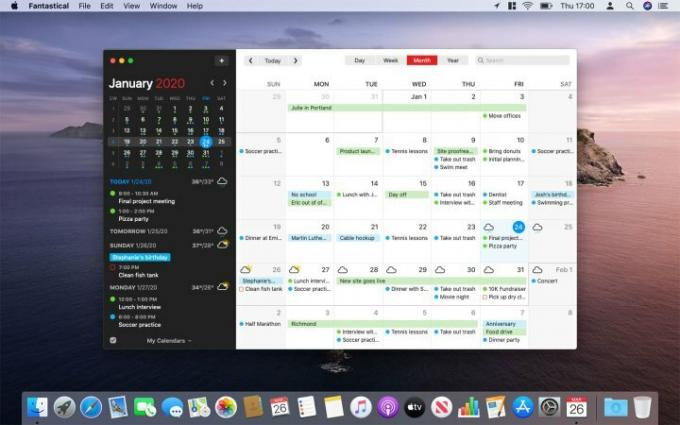
Εάν πρόκειται να διαχειριστείτε αποτελεσματικά την ημέρα σας στο Mac σας, μερικές εφαρμογές τρίτων μπορούν να κάνουν τη διαφορά και ένα από τα καλύτερα είναι το Fantasical. Αυτή η εφαρμογή ημερολογίου, από καιρό αγαπημένη στους χρήστες Mac, συνδυάζει μια όμορφη, εστιασμένη σχεδίαση με μια πληθώρα δυνατοτήτων που είναι τέλειες αν εργάζεστε από το σπίτι.
Είναι πολύ απλό να ξεκινήσετε, κάτι που είναι απαραίτητο εάν προσπαθείτε να προσαρμοστείτε στο νέο εργασιακό σας περιβάλλον. Το Fantasical καταλαβαίνει τη φυσική γλώσσα, που σημαίνει ότι μπορείτε να εισαγάγετε "Βιντεοκλήση με τη Marisa αύριο στις 3 μ.μ.". και το Fantasical θα προγραμματίσουν την εκδήλωση, χωρίς να χρειάζεται περαιτέρω συμμετοχή.
Ενσωματώνεται τακτοποιημένα με πολλούς άλλους λογαριασμούς, συμπεριλαμβανομένων των iCloud, Outlook, Zoom, Todoist και άλλων, και έχει το δικό του σύστημα υπενθυμίσεων. Μπορεί να σας δείξει τον καιρό μπροστά, είναι απεριόριστα προσαρμόσιμο και έχει ακόμη και επιλογές για «ενδιαφέροντα» ημερολόγια όπως προγράμματα τηλεόρασης και φάσεις σελήνης. Είναι όλα όσα χρειάζεστε για να προγραμματίσετε αποτελεσματικά τον χρόνο εργασίας σας από το σπίτι.
Θυμηθείτε τις βασικές σας εργασίες με το GoodTask
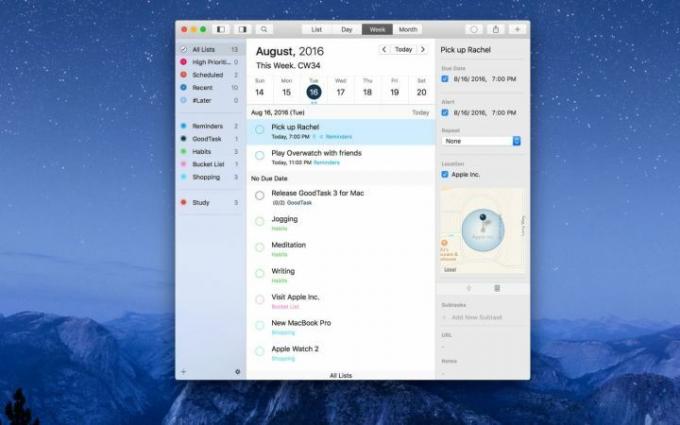
Όταν ξοδεύετε χρόνο δουλεύοντας από το σπίτι, μπορεί να είναι εύκολο να μπείτε τόσο σε μια δουλειά που να ξεχάσετε οτιδήποτε άλλο έχετε να κάνετε. Για τέτοιες στιγμές, είναι καλό να έχετε μια εφαρμογή υπενθυμίσεων στη διάθεσή σας για να διασφαλίσετε ότι δεν θα ξεχάσετε τίποτα, είτε πρόκειται για καθημερινές δουλειές είτε για επερχόμενες επαγγελματικές υποχρεώσεις.
Η επιλογή μας είναι η GoodTask. Ενώ η Apple ανανέωσε τη δική της Εφαρμογή υπενθυμίσεων στο MacOS Catalina, αφήνει ακόμα πολλά να είναι επιθυμητά, το GoodTask, από την άλλη πλευρά, είναι ό, τι πρέπει να είναι οι Υπενθυμίσεις. Είναι απλό να ξεκινήσετε, με καθαρή διεπαφή και εύκολα κατανοητά χειριστήρια, αλλά υπάρχει τεράστια ποσότητα ισχύος κάτω από την κουκούλα, αν χρειάζεστε λίγο επιπλέον. Τα πάντα μπορούν να προσαρμοστούν στις προτιμήσεις σας, καθιστώντας το πολύ πιο ευέλικτο από πολλούς αντιπάλους του.
Συγχρονίζεται με το iCloud και το Outlook/Exchange, που σημαίνει ότι όχι μόνο εισάγονται όλες οι υπάρχουσες υπενθυμίσεις και τα συμβάντα ημερολογίου σας, αλλά εάν προσθέσετε μια υπενθύμιση με το Siri (το οποίο προς το παρόν λειτουργεί μόνο με τις υπενθυμίσεις της Apple), θα συγχρονιστεί με το GoodTask, δίνοντάς σας έναν άλλον εξαιρετικό τρόπο διαχείρισης υπενθυμίσεις. Λαμβάνοντας υπόψη όλα όσα προσφέρει και πόσο εύκολο είναι στη χρήση του, δεν αποτελεί έκπληξη ότι βρίσκεται στη λίστα μας καλύτερες εφαρμογές Mac μπορείς να πάρεις.
Αποκτήστε μια βάση σύνδεσης Thunderbolt 3

Αντί να αγοράσετε ένα σωρό dongles και προσαρμογείς, είναι προτιμότερο να επενδύσετε σε ένα αξιοπρεπές Αποβάθρα Thunderbolt 3. Χρησιμοποιώντας μόνο μία από τις θύρες του MacBook σας, μπορείτε να αποκτήσετε πρόσβαση σε USB-A, HDMI, συσκευή ανάγνωσης καρτών SD και οτιδήποτε άλλο μπορεί να χρειαστείτε για να ρυθμίσετε τον χώρο εργασίας σας για παραγωγικότητα. Επειδή είναι
Υπάρχουν όλα τα είδη αποβάθρων και κόμβων εκεί έξω, αλλά το αγαπημένο μας είναι το CalDigit TS3. Παρέχει πρόσβαση σε κάθε θύρα που θα μπορούσατε να φανταστείτε, μαζί με το είδος της αξιοπιστίας που θα χρειαστείτε.
Συστάσεις των συντακτών
- Αυτό το κρυφό μενού άλλαξε για πάντα τον τρόπο χρήσης του Mac μου
- Το M3 MacBook Pro μπορεί να κυκλοφορήσει νωρίτερα από ό, τι περίμενε κανείς
- Υπάρχουν πάρα πολλά MacBook
- Πώς το macOS Sonoma θα μπορούσε να διορθώσει τα γραφικά στοιχεία — ή να τα κάνει ακόμη χειρότερα
- Η Apple μόλις έδωσε στους παίκτες Mac έναν μεγάλο λόγο να είναι ενθουσιασμένοι




